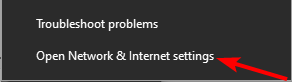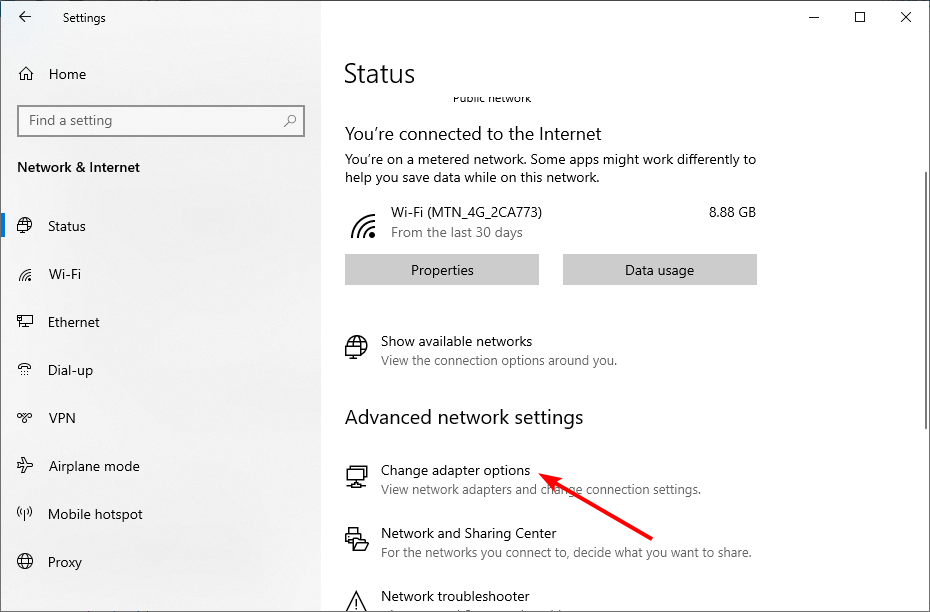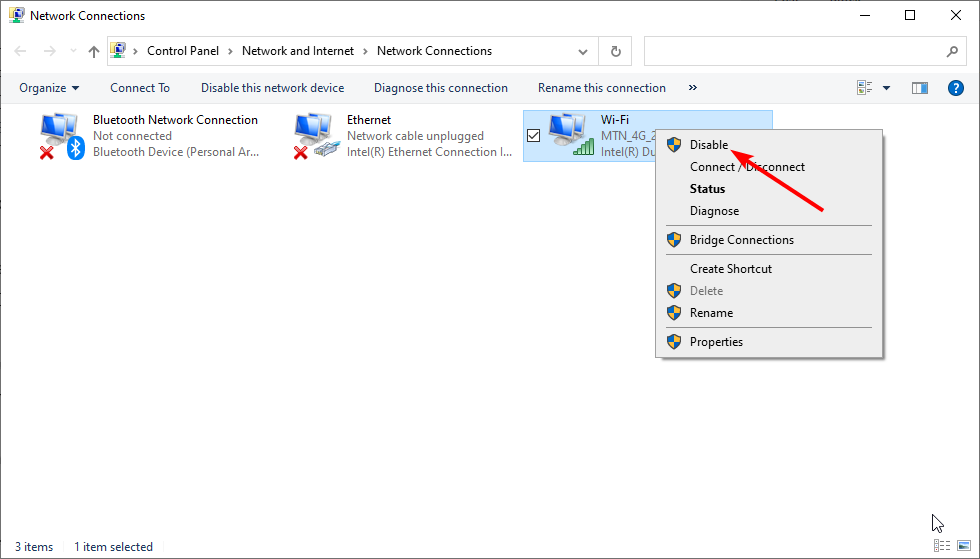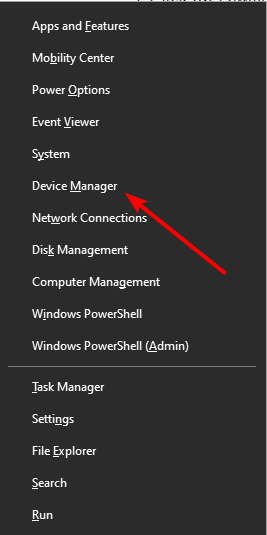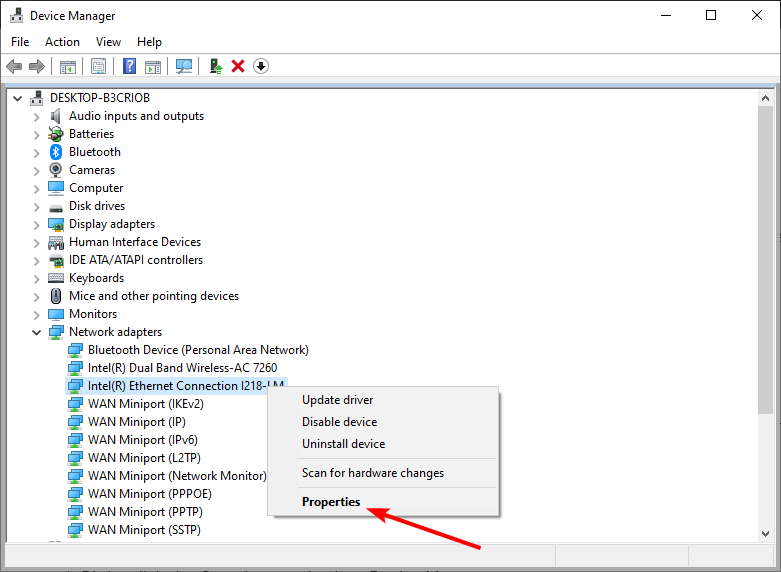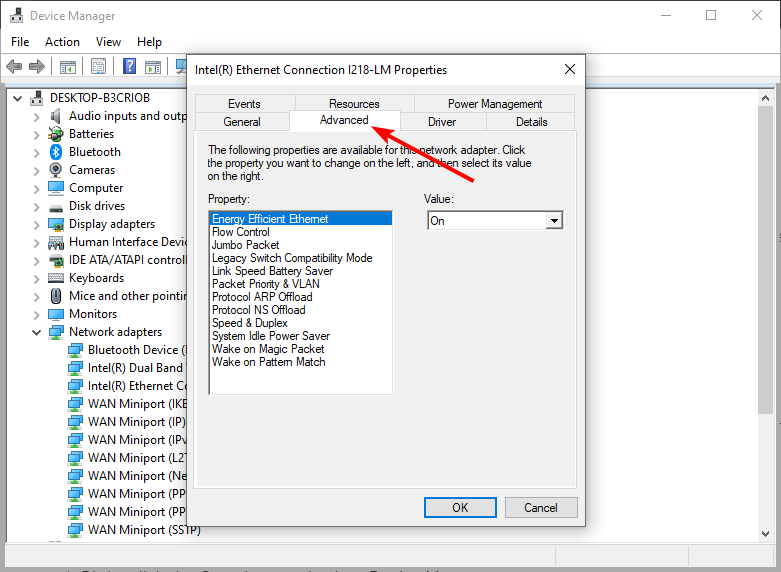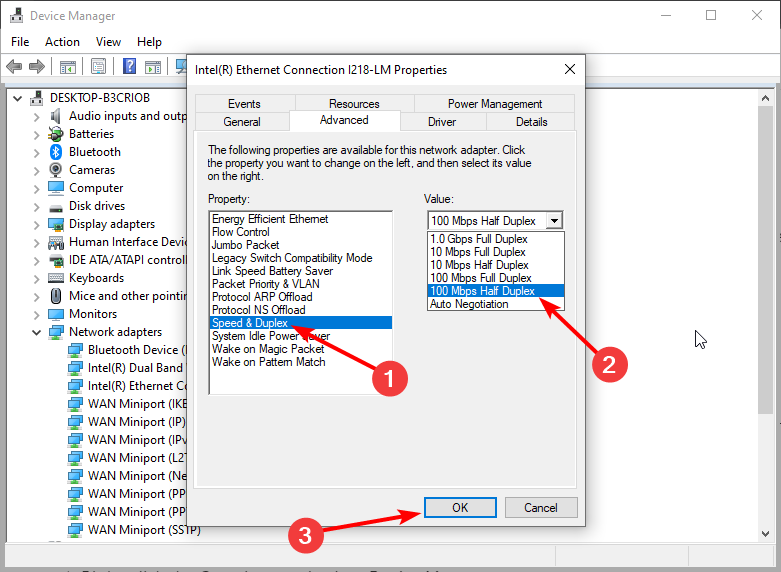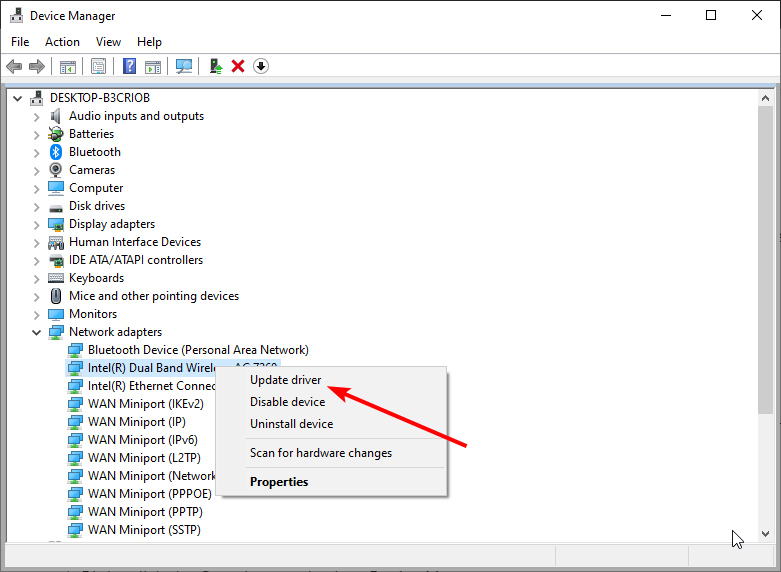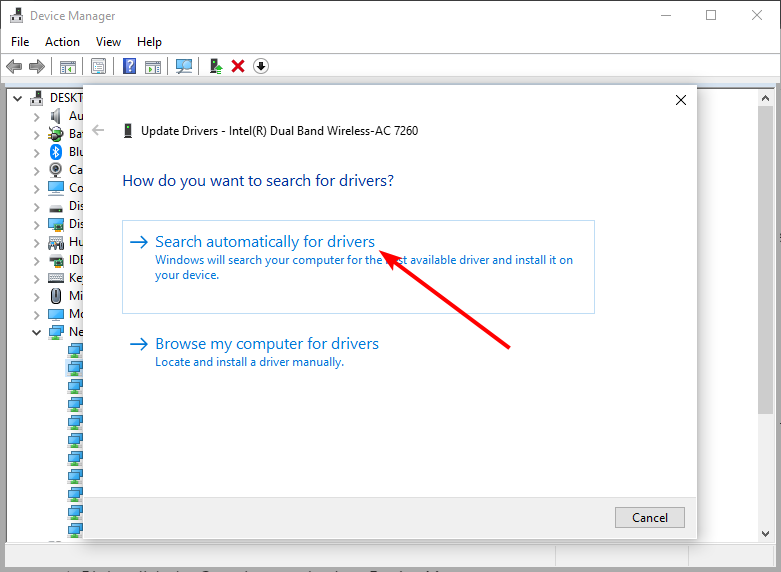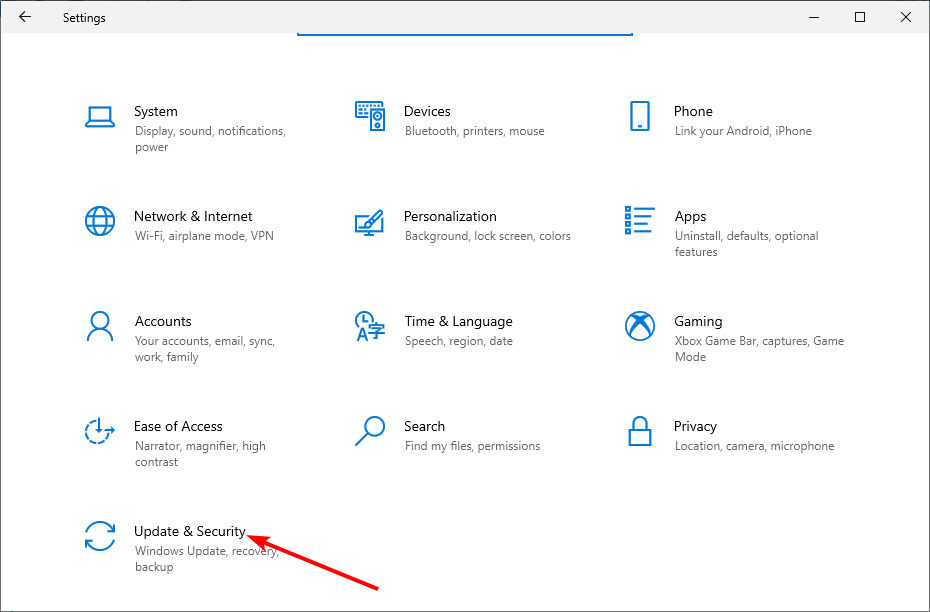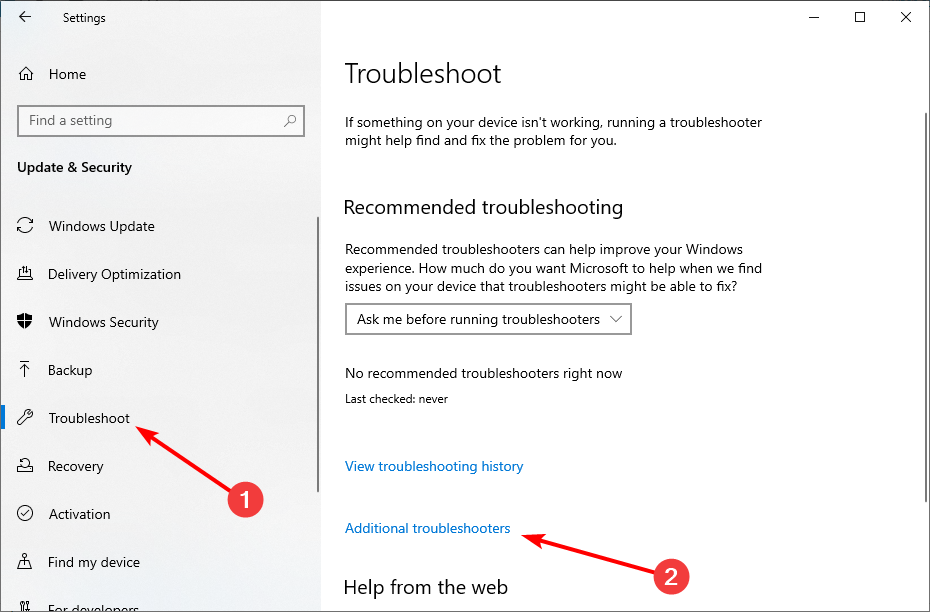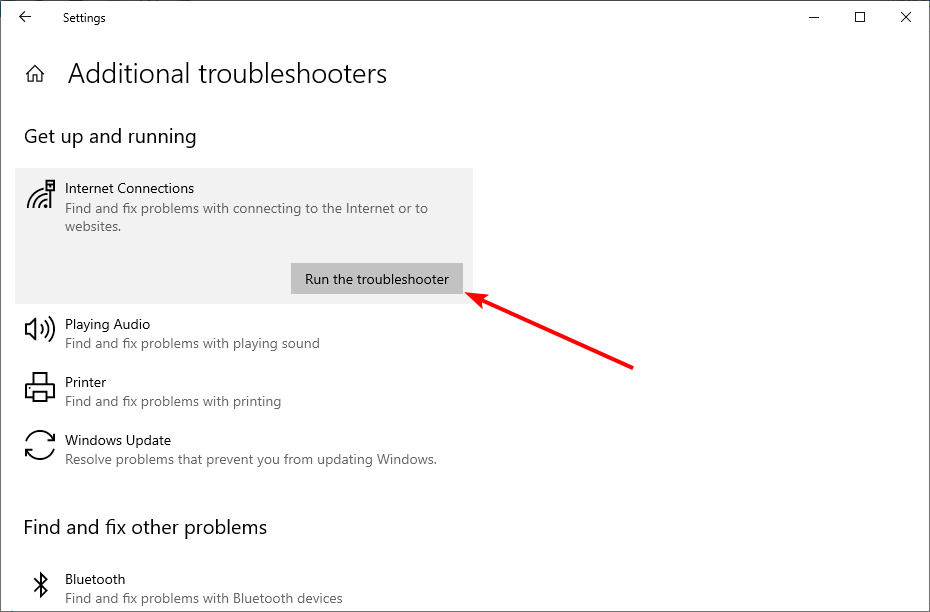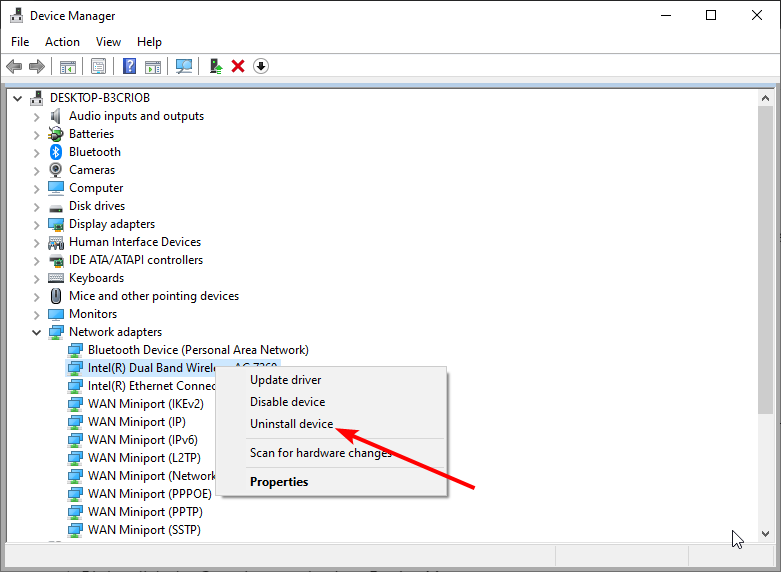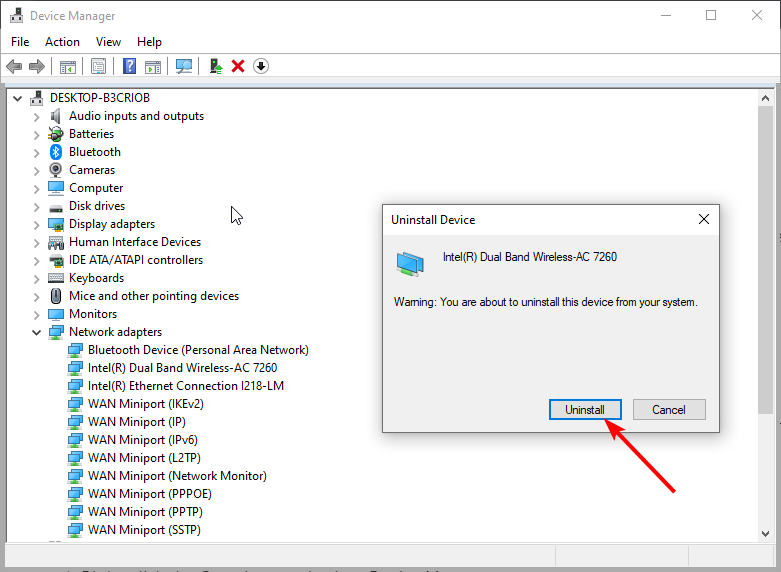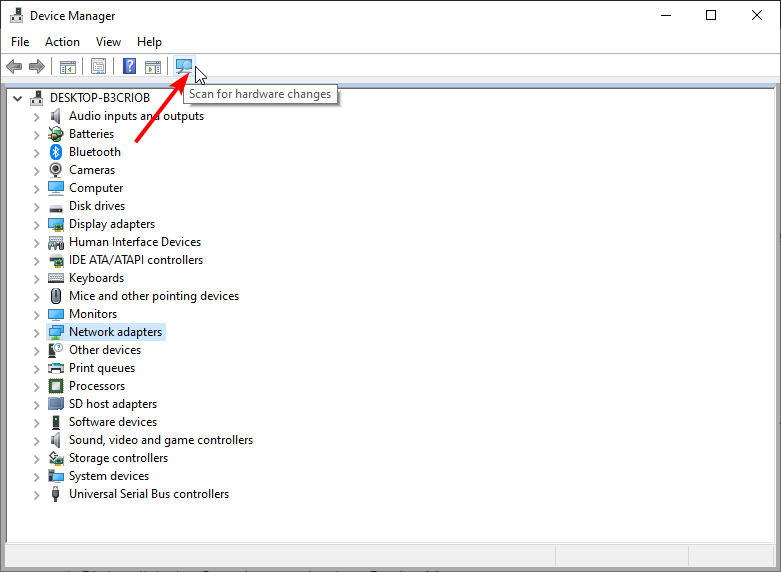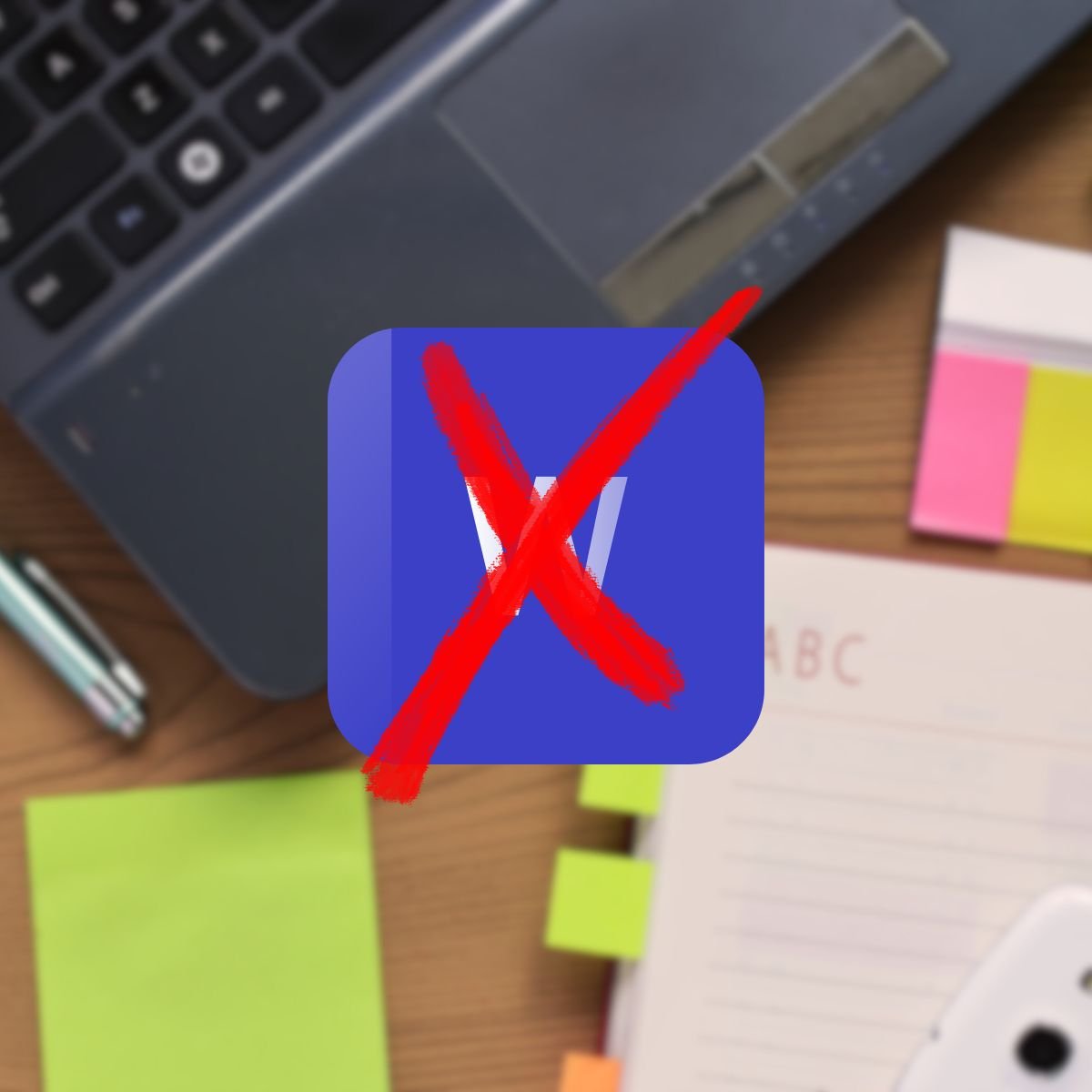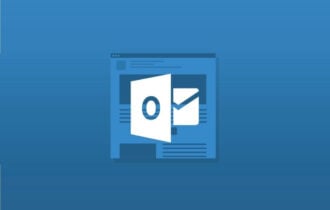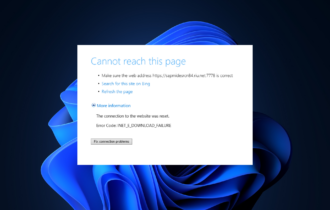Un Cable de Red No está Bien Conectado o Está Roto: Solución
7 min. read
Published on
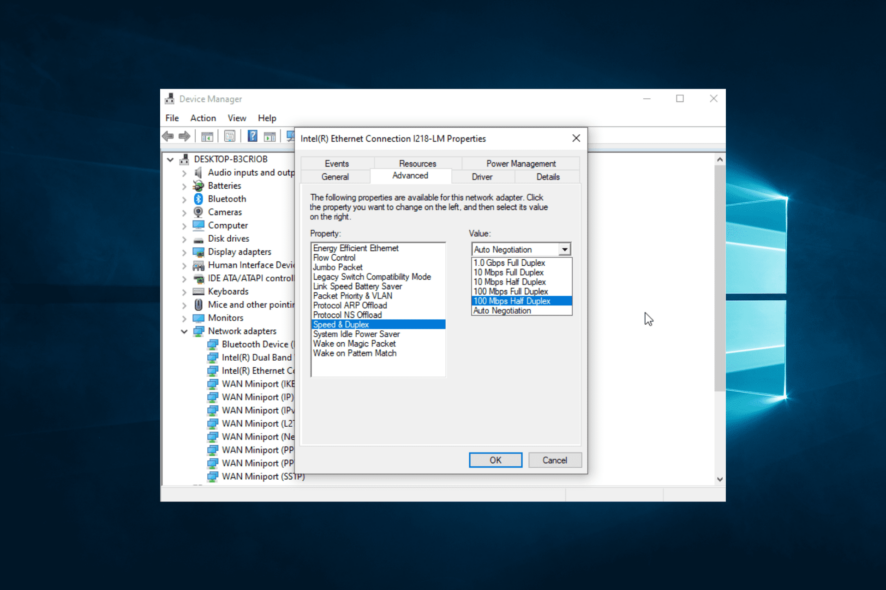
Internet es una parte importante de nuestras vidas y la usamos a diario. Desafortunadamente, pueden ocurrir problemas con la conexión a Internet y los usuarios informaron haber recibido el mensaje de error Un cable de red no está conectado correctamente o puede estar roto en las PC con Windows.
Este error puede ocurrir en varios sistemas operativos, como Windows 10, Windows 7 e incluso en la última versión, Windows 11.
El error cable Ethernet no conectado puede resultar frustrante, ya que impide a los usuarios conectarse a Internet. Afortunadamente, es un problema que se puede solucionar fácilmente siguiendo las soluciones en esta guía.
¿Por qué dice que mi Cable de Red no está Enchufado?
Existen varias razones por las que puedes recibir el mensaje de error Un cable de red Ethernet no está conectado correctamente o podría estar roto en una laptop Dell o HP. A continuación, se presentan algunas de las causas, según lo informado por los usuarios:
- Controlador desactualizado o dañado: Los problemas con los controladores se encuentran entre las principales causas de este problema de red. Puede ser que tu controlador esté desactualizado o defectuoso. La solución en este caso es reinstalar o actualizar el controlador.
- Problemas de hardware: Si enfrentas este problema al usar una conexión por cable, podría deberse a tu cable, puerto u otros componentes. Debes verificar que todos los componentes funcionen correctamente.
- Configuración de red incorrecta: En algunos casos, la configuración de tu adaptador de red puede no estar optimizada. Esto puede causar el problema de cable de red no conectado correctamente. Debes optimizar la configuración de tu adaptador de red cambiando el valor de duplex.
- Problemas con la red: A veces, puede resultar difícil rastrear la causa del error de red. Lo mejor que puedes hacer en este caso es ejecutar el solucionador de problemas de Internet o desconectar y volver a conectar la fuente de la red.
¿Cómo puedo solucionar el error de que Un cable de red no está conectado correctamente o puede estar roto ?
[wr_toc]
A continuación, se presentan algunas comprobaciones previas necesarias que debes realizar antes de proceder a realizar cambios en tu PC. Estas verificaciones resolvieron este problema para algunos usuarios, por lo que también deberías intentarlas.
- Limpia el puerto Ethernet.
- Prueba otro cable.
- Conecta la computadora a través de Ethernet si estás obteniendo el error en una red inalámbrica.
- Apaga y enciende el WiFi.
Si las comprobaciones anteriores no resuelven el problema del Cable de red Ethernet no conectado correctamente o puede estar roto, procede a probar las soluciones a continuación:
1. Desactiva la red y reinicia la PC
- Haz clic con el botón derecho en el icono de red en la barra de tareas y selecciona Abrir el Centro de redes y recursos compartidos.
- Elige Cambiar opciones del adaptador.
- Ahora, haz clic con el botón derecho en tu conexión de red y selecciona la opción Desactivar.
- Si estás utilizando una conexión por cable, debes desconectarla y reiniciar tu PC.
- Luego, retira la batería de tu PC o desconecta el cable de alimentación de la computadora de escritorio y espera unos 10 minutos.
- Vuelve a encender tu computadora y repite los pasos 1 a 3 para habilitar nuevamente el adaptador de red.
- Finalmente, vuelve a conectar el cable de Internet o tu red inalámbrica.
A veces, el error cable de red no está conectado correctamente o puede estar roto puede deberse a un pequeño problema. Deshabilitar el adaptador de red y reiniciar tu PC debería solucionar este problema.
2. Cambia la configuración dúplex
- Presiona el atajo de teclado de Windows + X y selecciona la opción Administrador de dispositivos.
- Haz clic en la flecha junto a la opción Adaptadores de red y haz clic con el botón derecho en tu dispositivo de red.
- Ahora, selecciona la opción Propiedades.
- Haz clic en la pestaña Avanzado en la parte superior.
- Selecciona la opción Velocidad y dúplex y configura su valor en 100 Mbps Half Duple.
- Finalmente, haz clic en Aceptar y reinicia tu PC.
Si estás obteniendo el error cable de red no está conectado correctamente o puede estar roto, podría deberse a que la configuración de dúplex es demasiado alta. Los pasos anteriores deberían ayudarte a solucionar este problema fácilmente.
3. Actualiza el controlador de red
- Haz clic con el botón derecho en el icono de Inicio y selecciona Administrador de dispositivos.
- Expande la opción Adaptadores de red y haz clic con el botón derecho en el dispositivo allí.
- Ahora, selecciona Actualizar controlador.
- Elige la opción Buscar automáticamente software de controladores actualizados e instala los controladores más recientes.
Este error de cable de red Ethernet no conectado correctamente o puede estar roto puede aparecer si el adaptador no tiene los controladores necesarios instalados. Si no encuentras atractiva la opción de utilizar la actualización de controladores incorporada, puedes visitar el sitio web del fabricante para descargar la última actualización disponible.
Sin embargo, la solución más simple y rápida es utilizar un programa dedicado de actualización y reparación de controladores de terceros, como Outbyte Driver Updater. Escaneará tu PC en busca de todos los controladores, ahorrándote el tiempo que gastarías visitando manualmente a cada fabricante.
Además, puede reparar los controladores que ya tienes pero que están dañados y completar los que faltan. Lo más importante es que no necesitas ser un experto en informática para usarlo, ya que la interfaz es muy sencilla y directa.
⇒ Obtén Outbyte Driver Updater
4. Ejecuta el solucionador de problemas de conexiones a Internet.
- Presiona el atajo de teclado de Windows + I y selecciona la opción Actualización y seguridad.
- Elige Solucionar problemas en el panel izquierdo y haz clic en Solucionadores de problemas adicionales.
- Selecciona Conexiones a Internet y haz clic en Ejecutar el solucionador de problemas.
El solucionador de problemas de conexiones a Internet es una de las herramientas valiosas para solucionar muchos problemas de red. Esto incluye el error un cable de red no está conectado correctamente o puede estar roto.
Asegúrate de aplicar todas las soluciones recomendadas por el solucionador de problemas y las cosas deberían volver a la normalidad.
5. Reinstala el controlador de tu adaptador de red
- Abre el Administrador de dispositivos y expande la opción Adaptadores de red.
- Haz clic con el botón derecho en el dispositivo de red y selecciona Desinstalar dispositivo.
- Ahora, haz clic en el botón Desinstalar.
- Finalmente, haz clic en el ícono Escanear en busca de cambios de hardware.
Si ninguna de las soluciones anteriores resuelve el problema del cable de red no conectado correctamente o puede estar roto, debes cambiar al controlador de red predeterminado. Al hacer clic en el icono Escanear en busca de cambios de hardware, se instalará el controlador predeterminado que vino con tu dispositivo.
Esto eliminará todos los problemas que hayan ocurrido debido a cambios realizados en el controlador.
El error cable de red no está conectado correctamente o puede estar roto puede resultar molesto. Sin embargo, es un problema que puedes solucionar fácilmente siguiendo las soluciones de esta guía
Si enfrentas otros problemas, como el que el adaptador de WiFi no funciona en Windows 10, consulta nuestra guía detallada sobre cómo solucionarlo rápidamente.
Si encuentras una solución que te ayudó a solucionar este problema, no dudes en compartirla en los comentarios a continuación.